
使用Mac Safari和Chrome瀏覽網站時,想要將全頁網頁截取嗎?就使用Awesome screenshot網頁截圖+注釋的擴充外掛吧!不用跳出網站視窗,直接點一下按鈕,就會自動捲動畫面把整個網站儲存成圖片;也能自訂擷取範圍,僅框選出所需的部分進行截圖!此外還可利用內建圖片編輯器,簡易的加入馬賽克、文字、線條和標記。
♦更多螢幕截圖工具:精選14款「免費螢幕截圖軟體」推薦
Awesome screenshot整頁網頁截取軟體
全頁網頁畫面截圖 教學
前往安裝Awesome screenshot截圖器,支援Chrome與Safari兩種版本。
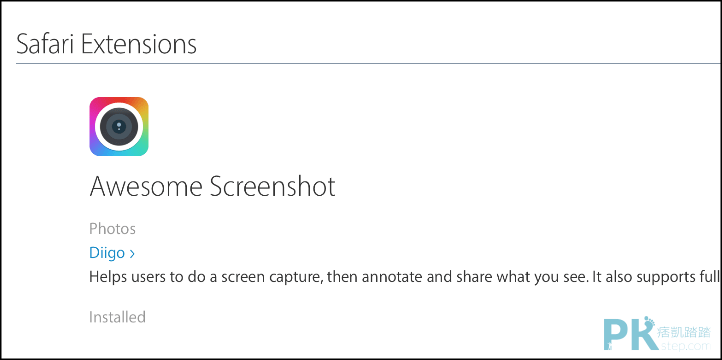
在瀏覽器上方看到已經添加了「截圖按鈕」,點一下選擇要1.擷取所見的部分;2.自訂範圍截圖;3.自動捲動畫面,進行整個網站截圖。
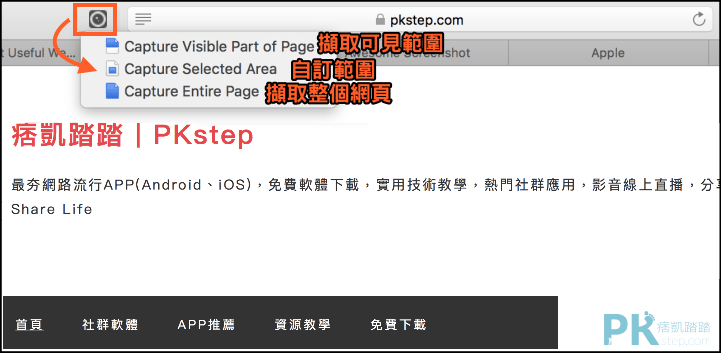
使用內建的圖片編輯器,加入文字、註記或馬賽克。

點滑鼠右鍵將截圖另儲到電腦,就完成囉!

以下就是擷取畫面的範例,解析度還不錯。

更多好用的截圖工具
♦Screencastify:電腦螢幕畫面錄影工具
♦好用的截圖工具推薦:Lightshot免費電腦截圖軟體
♦將整頁畫面擷取的好用工具:FireShot網頁截圖(Chrome,FireFox,Safari)
♦大範圍畫面擷取:手機版網頁截圖App
♦擷取後直接加上文字和馬賽克:超級截圖App
♦更多螢幕截圖工具:精選14款「免費螢幕截圖軟體」推薦
♦好用的截圖工具推薦:Lightshot免費電腦截圖軟體
♦將整頁畫面擷取的好用工具:FireShot網頁截圖(Chrome,FireFox,Safari)
♦大範圍畫面擷取:手機版網頁截圖App
♦擷取後直接加上文字和馬賽克:超級截圖App
♦更多螢幕截圖工具:精選14款「免費螢幕截圖軟體」推薦
